更新された4月2024:エラーメッセージの表示を停止し、最適化ツールを使用してシステムの速度を低下させます。 今すぐ入手 このリンク
- ダウンロードしてインストール こちらの修理ツール。
- コンピュータをスキャンしてみましょう。
- その後、ツールは あなたのコンピューターを修理する.
特定のフォルダまたはファイルを削除または変更しようとするたびに、Windows 10またはWindows 8.1、8の下でプロンプトを受け取るユーザーの1人ですか? あなたがしなければならないのは以下のステップに従うことだけで、あなたはすぐにあなたの毎日の活動を再開するためにWindows 10またはWindows 8.1上のASP.NET MACHINE ACCOUNTであなたの問題を解決することができます。
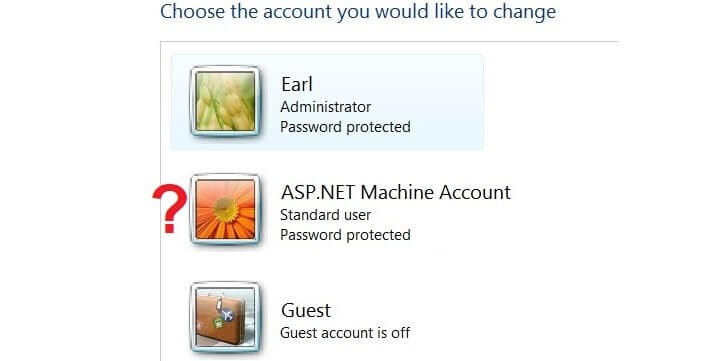
コンピュータにASP.NETアカウントがあるのはなぜですか。
コンピューターに更新プログラムまたは新しいソフトウェアをインストールした場合は、Microsoft.NET Framework 1.1がインストールされています。これには、実行するアプリケーションが必要とする可能性のある一般的なランタイムアプリケーションが含まれています。 このインストール中に、ASP.NETというアカウントが作成されます。 起動直後に既にデスクトップが表示されている場合は、既存のユーザーアカウントとASP.NETアカウントで起動するとウェルカム画面が表示されます。 これは、コンピューターにXNUMXつのアカウントがあるためです。
このアカウントではリモートまたはインタラクティブ接続は許可されておらず、ゲストレベルの権限のみが与えられています。 したがって、他のユーザーやマイクロソフトがユーザーのコンピュータに接続するために使用することはできません。 コンピュータを個人使用のみに使用する場合(つまり、インターネットインフォメーションサービス(IIS)を使用してソフトウェアを開発およびテストする必要があるソフトウェア開発者ではない場合)、次のいずれかの方法でこのアカウントを削除できます。
1)アカウントを削除して NET Frameworkの インストール済み:
–管理ツールフォルダー(コントロールパネルの下)でコンピューター管理ツールを起動します。
– [ローカルユーザーとグループ]ノードを選択します。
– [ユーザー]サブノードをクリックして、ASPNETアカウントを選択します。
–選択したアカウントを右クリックして、[削除]を選択します。
2024 年 XNUMX 月の更新:
ファイルの損失やマルウェアからの保護など、このツールを使用してPCの問題を防ぐことができるようになりました。 さらに、最大のパフォーマンスを得るためにコンピューターを最適化するための優れた方法です。 このプログラムは、Windowsシステムで発生する可能性のある一般的なエラーを簡単に修正します。完璧なソリューションが手元にある場合は、何時間ものトラブルシューティングを行う必要はありません。
- ステップ1: PC Repair&Optimizer Toolをダウンロード (Windows 10、8、7、XP、Vista - マイクロソフトゴールド認定)。
- ステップ2:“スキャンの開始PCの問題の原因である可能性があるWindowsレジストリ問題を見つけるため。
- ステップ3:“全て直すすべての問題を解決します。
2).NET Frameworkをアンインストールします(注:これにより、.NET Frameworkを使用するアプリケーションが機能しなくなります)。
–コントロールパネルを開きます
– [プログラムの追加と削除]を開きます。
– Microsoft.NET Framework1.1を選択します。
– [変更/削除]をクリックします。 これらのアプローチのXNUMXつは、システムからアカウントを完全に削除します。
このASP.NETマシンアカウントを削除する

このアカウントが提供する機能に影響を与えずにこのアカウントを隠すには:
- Windows + Rを押して[ファイル名を指定して実行]ウィンドウを開き、regeditと入力してEnterキーを押します。
- [エディタ]タブウィンドウで、次のレジストリキーに移動します。HKEY_LOCAL_MACHINE \ Software \ Microsoft \ Windows NT \ CurrentVersion \ Winlogon \ SpecialAccounts \ Userlist。 スペシャルなら
- アカウントキーとユーザーリストキーが存在しないため、作成してください。
- ユーザーリストの右側で、任意のスペースを右クリックし、[新規]-> [DWORD(32ビット)値]をポイントします。
- ログイン画面で使用したユーザー名とまったく同じ新しいDWORDレジストリ値の名前を指定します。 (この場合、ASP.NETマシンアカウント)
- DWORDレコードの値をダブルクリックし、値を0に設定して、ようこそ画面の前にアカウントを非表示にします。 ユーザーアカウントをホーム画面に復元するには、登録エントリを削除するか、データ値を1に設定します。
- レジストリエディタを終了します。 変更を有効にするために、コンピュータをログアウトまたは再起動します。
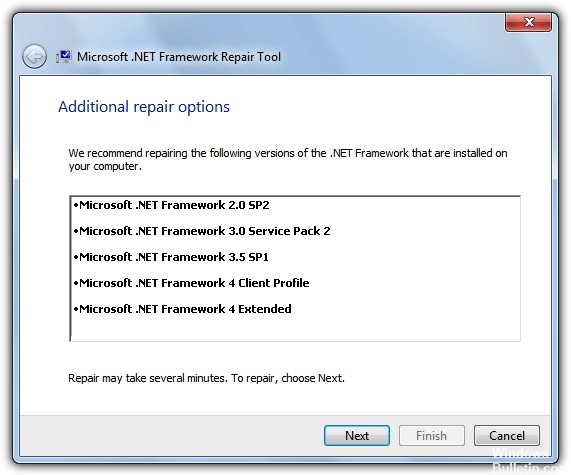
.NET Frameworkの再インストール
アカウントは、.NET Frameworkの初期インストール中の設定エラーのために作成されます。 ただし、再インストールすると自動的に削除されます。 そのため、フレームワークをコンピュータにダウンロードし直して、実行可能ファイルからインストールすることをお勧めします。 彼はそれがすでにインストールされていることをあなたに伝え、あなたがそれを再インストールしたいかどうか尋ねます。 [再インストール]を選択すると、アカウントは自動的に削除されます。
https://www.dell.com/community/Windows-General/ASP-NET-MACHINE-ACCOUNT-Please-Help/td-p/3516188
専門家のヒント: この修復ツールはリポジトリをスキャンし、これらの方法のいずれも機能しなかった場合、破損したファイルまたは欠落しているファイルを置き換えます。 問題がシステムの破損に起因するほとんどの場合にうまく機能します。 このツールは、パフォーマンスを最大化するためにシステムも最適化します。 それはによってダウンロードすることができます ここをクリック

CCNA、Web開発者、PCトラブルシューター
私はコンピュータ愛好家で、実践的なITプロフェッショナルです。 私はコンピュータープログラミング、ハードウェアのトラブルシューティング、修理の分野で長年の経験があります。 私はWeb開発とデータベースデザインを専門としています。 また、ネットワーク設計およびトラブルシューティングに関するCCNA認定も受けています。

